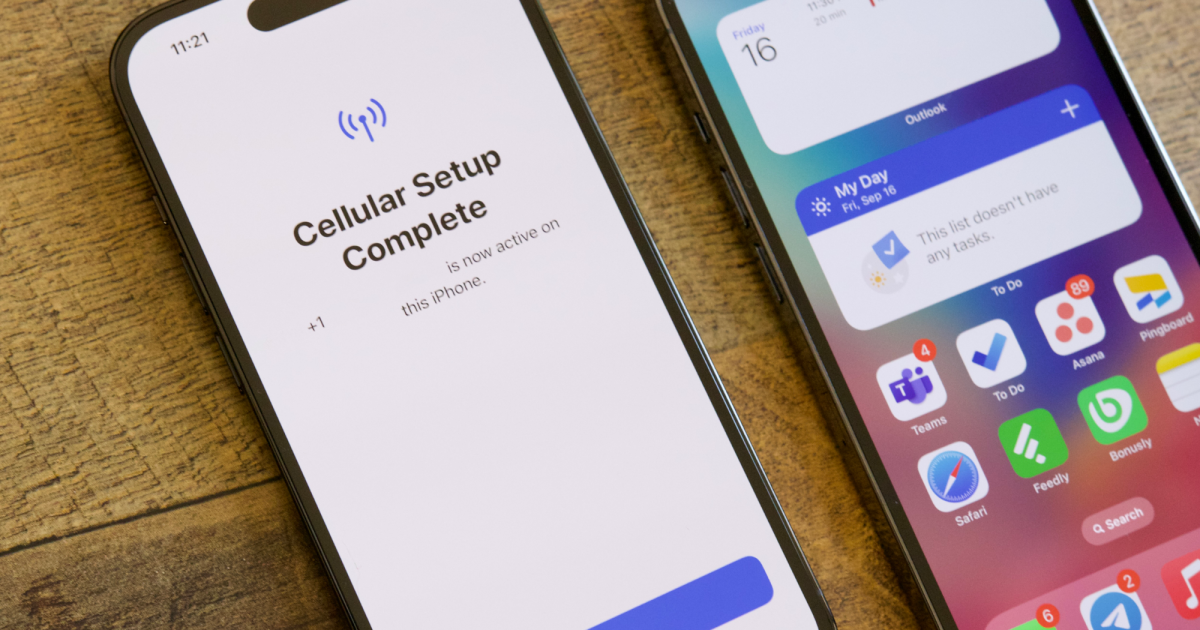如何在Windows、macOS和ChromeOS上调整图像大小
我们的指南涵盖了如何调整图像大小的教程,针对的操作系统包括Windows、macOS和ChromeOS,包括放大或缩小、更改比例等内容
“`html
如何在Mac、Windows和Chromebook上调整图片大小 | ENBLE
调整图像大小是我们数字生活中常见的任务。无论您使用的是Windows、macOS还是Chromebook,都有简单的方法在每个平台上放大和缩小图像。在本指南中,我们将带您逐步了解在Windows 11、macOS Sonoma、ChromeOS甚至使用Pixlr X在网络上调整图像大小的步骤。
Windows 11:轻松调整大小
如果您使用的是Windows 11 PC,您可以利用原生的照片应用程序来调整图像大小。操作如下:
- 右键单击图像,选择“用照片打开”。
- 单击应用程序右上角的三个点图标。
- 从下拉菜单中选择“调整大小”。
- 会出现一个弹出窗口。选择一个预设大小或定义自定义尺寸。
- 如果要保持长宽比,勾选“保持长宽比”旁边的复选框。
- 点击紫色的“保存调整大小的副本”按钮。
📷 图像获得版权持有者许可使用
macOS:使用预览调整图像大小
在macOS上,您可以使用预览应用程序来调整图像大小。操作如下:
- 右键单击图像,选择“打开”。如果预览不是您的默认图像查看器,请选择“使用预览打开”。
- 点击菜单栏中的“工具”。
- 从下拉菜单中选择“调整大小”。
- 输入宽度和高度信息。您可以切换大小类型,例如从英寸到像素。
- 点击蓝色的“确定”按钮确认新的大小。
- 要保存调整大小后的图像,选择菜单栏中的“文件”,然后选择“保存”。
📷 图像获得版权持有者许可使用
ChromeOS:使用图库调整图像大小
ChromeOS用户可以依靠图库应用程序来调整图像大小。按照以下步骤操作:
- 右键单击图像,从弹出菜单中选择“使用图库打开”。或者,如果图库不是您的默认图像查看器,请选择“使用图库打开”。
- 点击顶部的“重新缩放”按钮。
- 输入所需的宽度和高度。如果需要,使用链条图标解锁纵横比。
- 点击蓝色的“保存”按钮或从蓝色向下箭头中选择“另存为”以保留原始图像。
📷 图像获得版权持有者许可使用
Web(Pixlr X):随时调整大小
Pixlr X是一个免费的网络应用程序,可让您快速编辑图像,包括调整大小。操作如下:
- 访问Pixlr X网站Pixlr X。
- 点击蓝色的“打开图像”按钮,选择要编辑的图像。
- 找到“布局和模板”按钮(看起来像一组三个矩形)并选择它。
- 在布局菜单中,选择“智能调整大小”。
- 在智能调整大小界面上,您可以指定所需的宽度和高度或从各种尺寸预设中选择。
- 在更改后点击蓝色的“应用”按钮。
- 找到底部的蓝色“保存”按钮并点击。
- 输入文件名,选择首选文件类型,并根据需要调整质量。最后,点击蓝色的“保存”按钮。
编辑后的图像将保存在下载文件夹中。请注意,每天只能免费保存三次。
📷 屏幕截图/Anita George / ENBLE
其他问题和答案
问: 我可以使用哪些其他图片编辑程序进行图像调整大小? 答: 尽管许多图片编辑程序提供调整大小功能,但我们着重介绍了在Windows、macOS和ChromeOS上常见的工具。但是,如果您正在寻找更多高级功能,可以尝试使用Adobe Photoshop或GIMP等程序。
“““html
问:我可以一次调整多张图片的大小吗? 答:本指南中提到的方法侧重于一次调整一张图片的大小。 但是,一些照片管理软件或批量调整大小工具可能允许您同时调整多张图片的大小。
问:我调整图片大小的最大限制是多少? 答:图片调整大小的最大限制取决于各种因素,包括您正在使用的软件或应用程序的功能、可用系统资源以及图片的文件格式。 始终建议检查您正在使用的工具的规格和限制。
图片调整大小的影响和未来
随着我们在社交媒体上分享照片或出于各种目的需要图片,调整图片大小已成为一项必不可少的技能。 随着对视觉内容的需求不断增加,易于访问的图片调整大小工具的重要性只会继续增长。 我们可以期待更多用户友好的功能、先进的调整大小算法以及基于人工智能的图像处理技术的集成,使整个过程更加顺畅和便捷。
总之,在不同平台上调整图片大小是一项简单的任务,可以使用内置工具完成。 理解这些技术将使您能够轻松调整图片的大小以满足各种需求。 因此,请继续调整大小,与世界分享您完美调整大小的图片!
🔗 相关链接:1. 如何从Windows 11降级到Windows 10 2. 如何更改macOS Ventura的屏幕分辨率 3. 解释打印方法:如何在Chromebook上打印 4. 使用Galaxy S24的AI图片编辑功能 5. 如何在Chromebook上安装Windows
💬 如果您发现本指南有帮助,请与朋友分享,让他们也能轻松调整其图片大小! 📲💻✨
“`